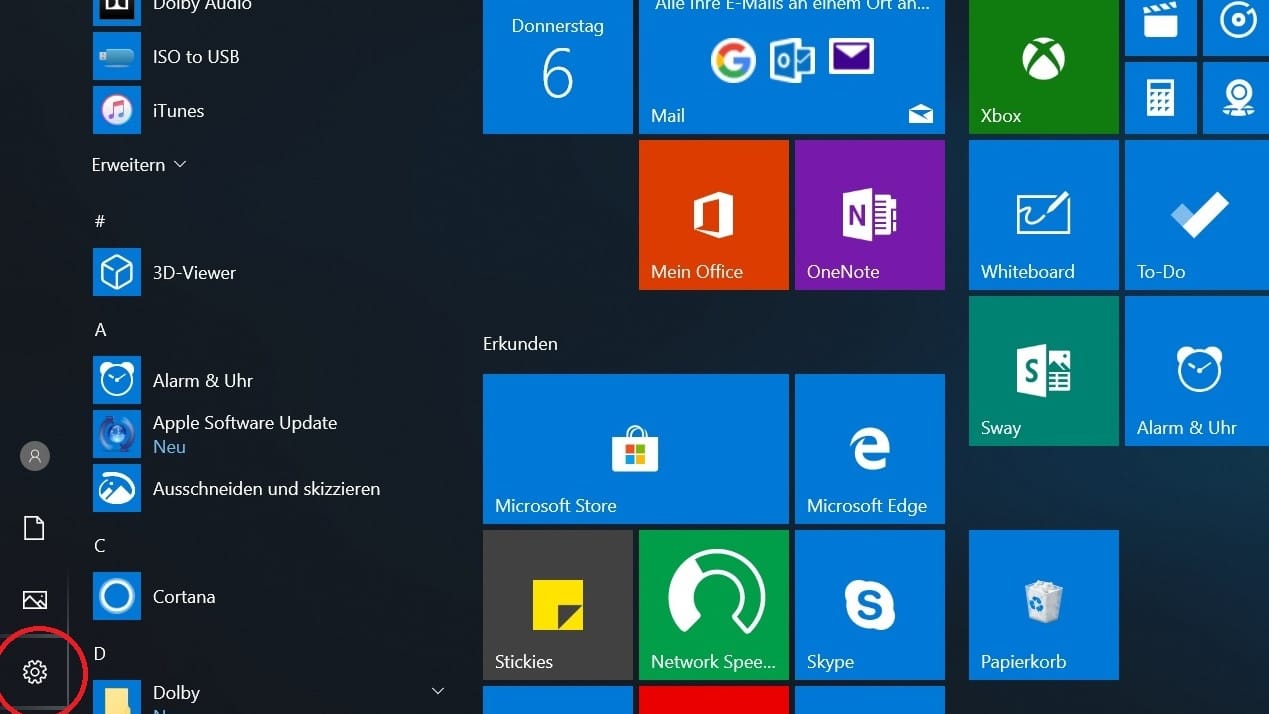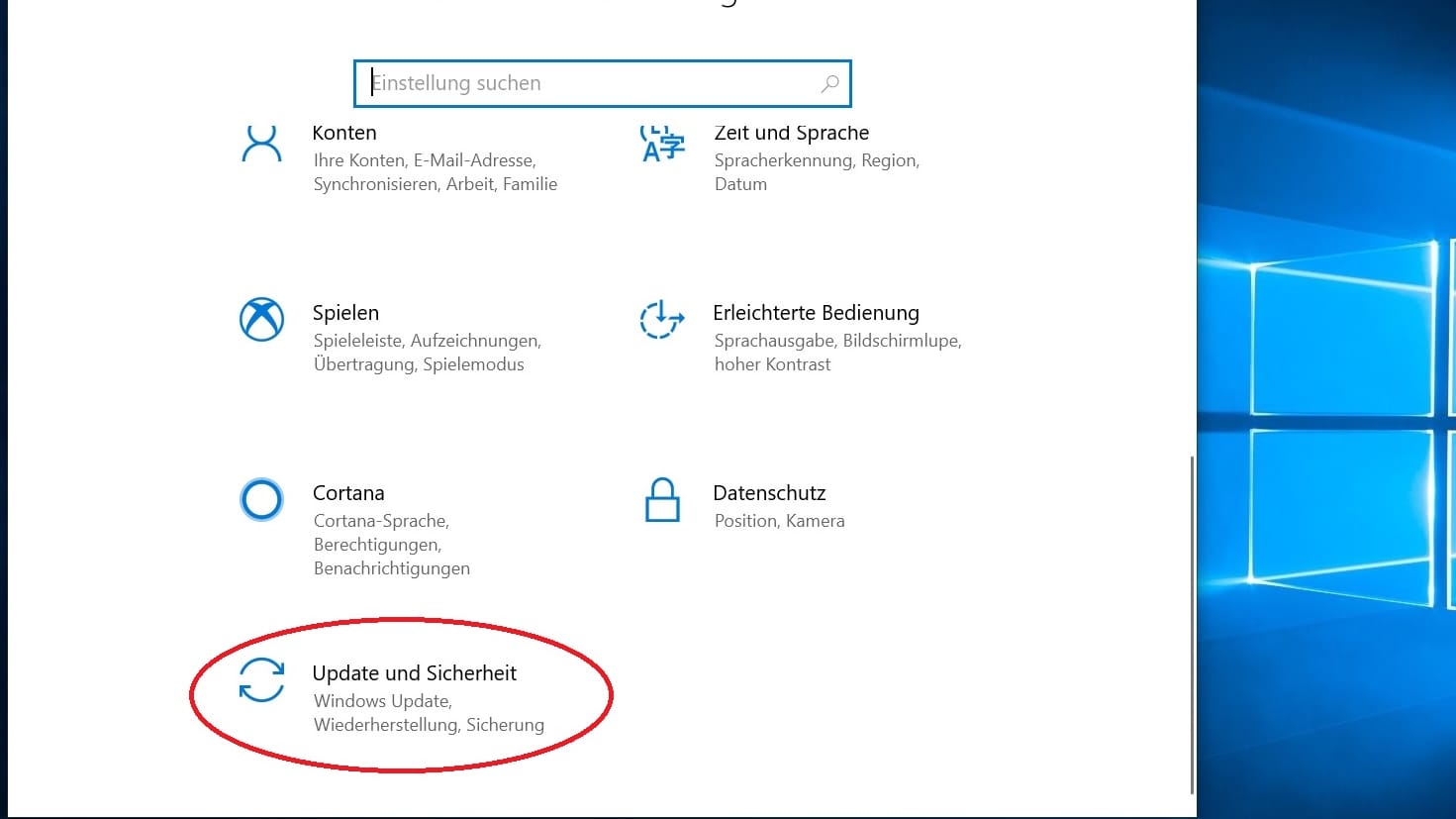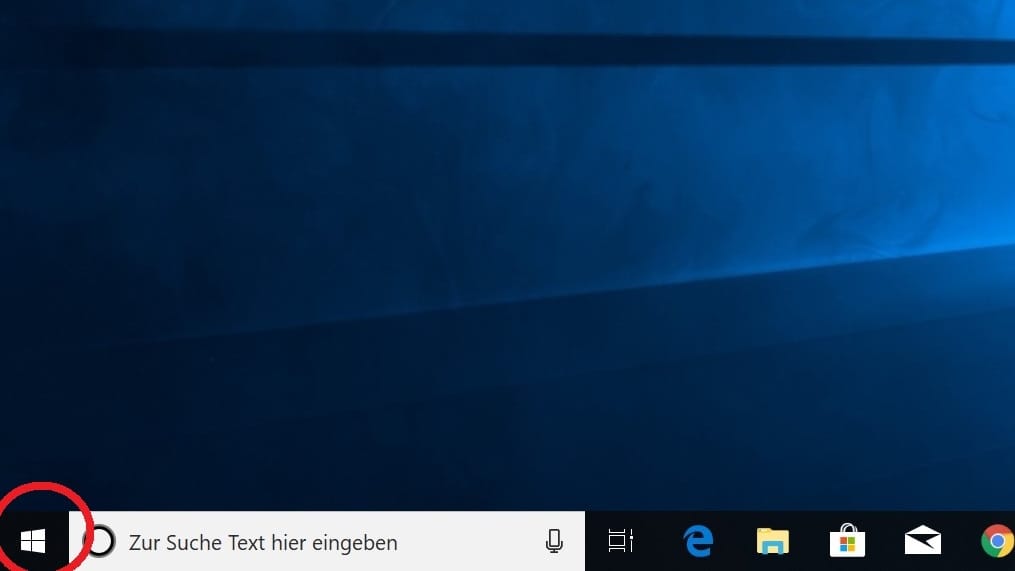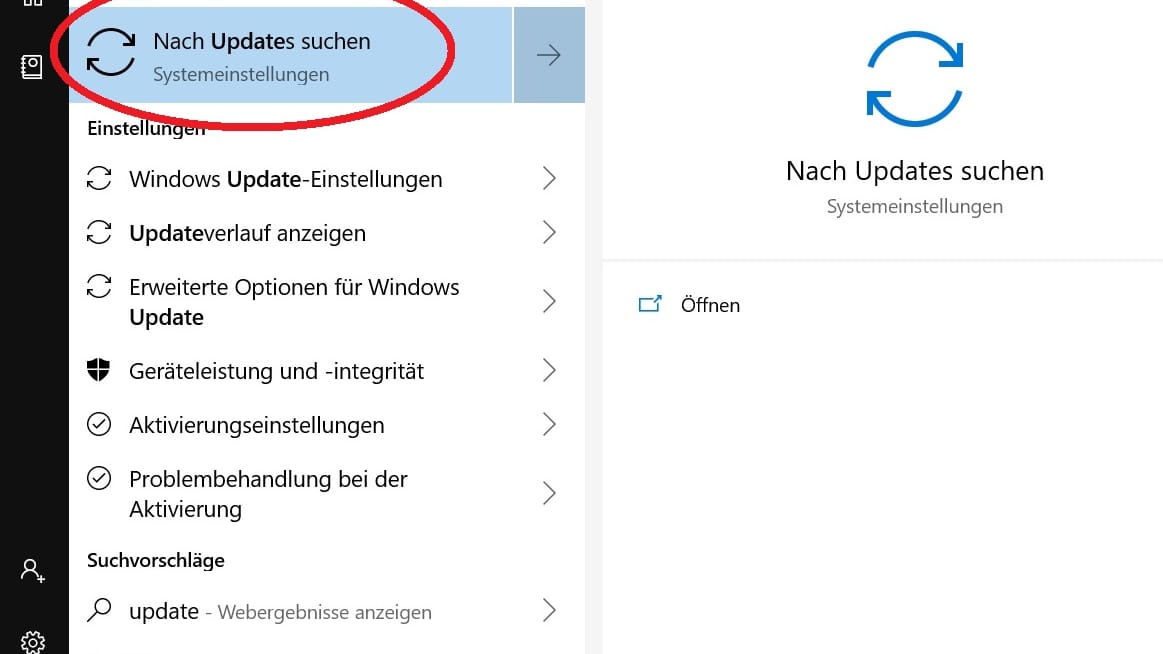Tipps für Windows 10 So sichern Sie Ihren PC – in nur fünf Schritten
Mit dem Netz verbundene Rechner werden häufig angegriffen. Daher ist es wichtig, vorzubeugen und die Abwehr zu stärken. Mit wenigen Schritten können Nutzer Windows 10 deutlich sicherer machen.
Auf knapp einem Drittel aller Desktop-Rechner in Deutschland läuft Windows 10, auf einem guten weiteren Drittel sind andere Versionen von Windows installiert. Kein Wunder, dass Kriminelle vor allem Microsoft-Systeme angreifen. Ohne aktuellen Schutz geht es deshalb nicht.
Ransomware, Phishing, Viren – Windows 10 bringt schon einige Funktionen mit, die für mehr Sicherheit beim Nutzer und seinen Daten sorgen. Das sind die wichtigsten Tipps:
1. Starkes Passwort setzen
Sicherheit beginnt schon beim Einschalten des PCs. Dann erscheint der Anmeldebildschirm, auf dem der Nutzer ausgewählt werden kann. Die Nutzerkonten sollten auf jeden Fall mit einer Zugangssperre gesichert werden. Dazu bietet Windows 10 mehrere Optionen: Einen PIN-Code, ein Passwort oder bei neueren Geräten auch einen Fingerabdruck oder ein Muster mit einer individuellen Touch-Geste zum Entsperren, so wie bei Smartphones oder Tablets. Was verwendet werden soll, lässt sich in den Einstellungen unter "Konten/Anmeldeoptionen" festlegen.
Chris Wojzechowski vom Institut für Internet-Sicherheit (ifis) rät zu einem starken Passwort: "Wenn mindestens acht, besser sogar zwölf Zeichen, darunter Sonderzeichen, Groß- und Kleinschreibung verwendet werden, wird es für Angreifer sehr schwer. Dann ist der Aufwand so groß, dass sie es gar nicht erst versuchen." Tipps für ein starkes Passwort gibt es auf der Seite "BSI für Bürger" oder in einem Video-Tutorial des ifis-Projektes "Cyberschutzraum".
2. Automatische Updates aktivieren
Immer wieder finden Hacker Sicherheitslücken im Betriebssystem, Microsoft muss schnell nachbessern. Per Update werden diese Lücken gestopft. Daher ist es wichtig, Aktualisierungen so schnell wie möglich zu installieren. Windows weist automatisch auf wichtige Updates hin. "Wenn entsprechende Meldungen erscheinen, sollte nicht gezögert werden", sagt Chris Wojzechowski. "Oft sind die Sicherheitslücken schon bekannt und werden von Hackern bereits ausgenutzt."
Schnell herunterladen, installieren und den Rechner im Anschluss neu starten, ist deshalb Pflicht. "Denn erst dann werden die Updates wirksam", weiß Wojzechowski. Auch Apps, die über den Microsoft Store heruntergeladen wurden, können automatisch upgedatet werden. Diese Funktion lässt sich in den Einstellungen des Microsoft Stores aktivieren – per Schalter bei "Apps automatisch aktualisieren".
3. Windows Defender einschalten
Antiviren-Programme schützen vor ungebetenen Eindringlingen auf dem Rechner. Windows 10 bringt einen eigenen Virenscanner mit. Der Windows Defender ist bei den Einstellungen im Unterpunkt "Updates und Sicherheit" zu finden. Und im Gegensatz zu anderen kostenlosen Antiviren-Programmen nervt er nicht mit Werbung.
Einmal aktiviert, arbeitet er unbemerkt im Hintergrund, überprüft den Rechner regelmäßig auf Bedrohungen und versorgt sich auch eigenständig mit Updates. Auch eine Firewall, die stets aktiviert bleiben sollte und nicht autorisierte Zugriffe aufs System blockt, liefert Windows 10 mit. Unter "Windows Defender Security Center/Firewall & Netzwerkschutz" lassen sich Firewall-Einstellungen vornehmen.
4. Benutzerkonten anpassen
Wird ein PC von mehreren Personen genutzt, können verschiedene Benutzerkonten eingerichtet werden, für die beschränkte Rechte gelten. Der Informatiker Matteo Cagnazzo von der Ruhr-Universität Bochum findet diese Schutzfunktion besonders sinnvoll, wenn auch Kinder den Rechner nutzen: "Für Kinder können so eigene Profile eingerichtet werden, zum Beispiel zum Spielen", so der IT-Experte.
"Wenn gleichzeitig der Browser für sie deaktiviert ist, können sie nicht im Internet surfen und dabei versehentlich Schaden anrichten", so Cagnazzo. In den Einstellungen können beim Unterpunkt "Konten/Familie & weitere Kontakte" neue Konten eingerichtet werden, für die dann unter "Zugewiesenen Zugriff einrichten" erlaubte Apps und Programme ausgewählt werden können.
- Windows 10: Test-Feature sperrt kritische Software in die "Sandbox"
- Schlechte Wahl: Das beliebteste Passwort 2018 ist ein Klassiker
- Datensicherung kinderleicht: Mit diesen Tipps gelingt das Backup
- Das Oktober-Update ist da: So holen Sie sich die neueste Windows-Version
Erhalten Sie Antworten aus Tausenden t-online-Artikeln.
Antworten können Fehler enthalten und sind nicht redaktionell geprüft. Bitte keine personenbezogenen Daten eingeben. Mehr Informationen. Bei Nutzung akzeptieren Sie unsere Datenschutzhinweise sowie unsere t-online-Assistent Nutzungsbedingungen.
5. Backups erstellen
Ransomware oder ein Festplatten-Crash sind nur zwei Möglichkeiten, die persönliche Daten unbrauchbar machen können. Dann kann sich glücklich schätzen, wer seine Daten regelmäßig auf einem externen Datenträger gesichert hat.
Windows 10 hat eine solche Funktion mit an Bord, den sogenannten "Dateiversionsverlauf", mit dem sich ausgewählte Daten sichern lassen. Für Backups des gesamten Systems, inklusive Betriebssystem, installierter Programme und aller Daten findet sich in den Einstellungen unter "Update und Sicherheit" die Funktion "Sicherung".
- dpa/tmn
- eigene Recherche